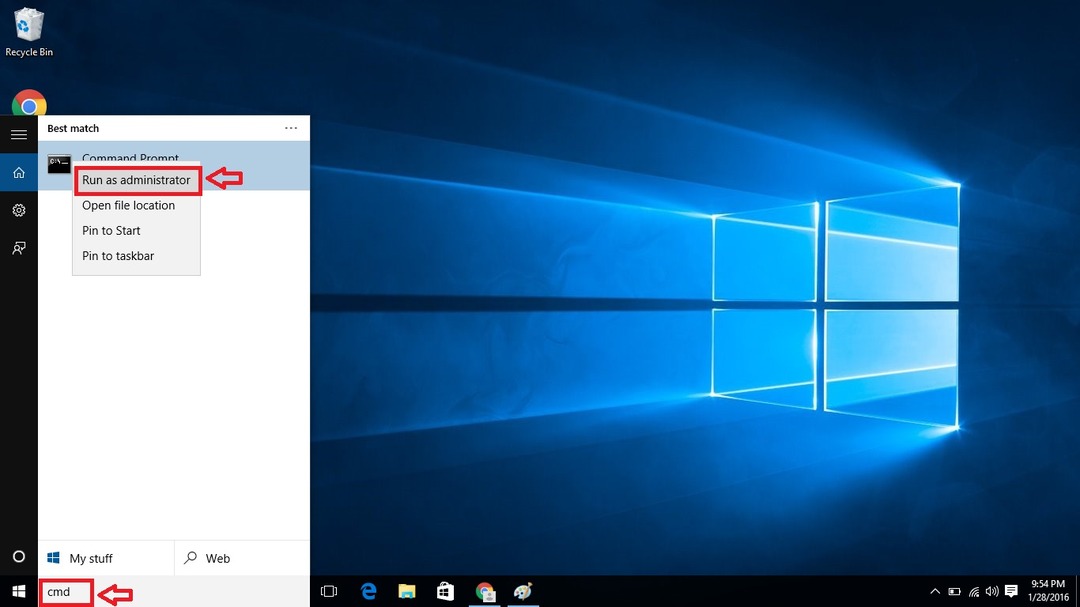Autor: Supriya Prabhu
Kedykoľvek budete prechádzať rôznymi webovými stránkami, uvidíte aj iné jazyky ako angličtinu. Niektoré webové stránky sú preložené do predvoleného jazyka prekladateľom v prehliadači. Prehliadač zvyčajne nevyzve na preklad webových stránok do sekundárneho jazyka nastaveného používateľom a môžete pokračovať v čítaní webovej stránky tak, ako je. V tomto článku vám ukážeme, ako pridať sekundárny nový jazyk do prehliadača Microsoft edge v systéme Windows 11
Ako pridať nový jazyk do prehliadača Microsoft Edge na počítači so systémom Windows 11
Krok 1: Otvorte prehliadač Microsoft Edge
Stlačte tlačidlo Vyhrať stlačte na klávesnici a zadajte microsofthrana.
Vyberte Microsoft Edge prehliadača z výsledkov vyhľadávania, ako je uvedené nižšie.

Krok 2: V prehliadači Microsoft Edge
Kliknite na zobraziť viac (tri vodorovné bodky), ako je znázornené nižšie.
Potom vyberte položku nastavenie zo zoznamu.

Krok 3: Na stránke Nastavenia
Kliknite na Jazyky v ľavej časti okna.

Krok 4: Na stránke Jazyky
Kliknite na Pridajte jazyky tlačidlo v Jazyk možnosť, ako je znázornené na obrázku.

Krok 5: V okne Pridať jazyky
Zadajte ľubovoľný jazyk (napr. hindčina) vo vyhľadávacom paneli, ako je znázornené nižšie.
Potom vo výsledkoch vyhľadávania vyberte začiarkavacie políčko jazyka.
Pri poslednom kliknutí Pridať.

Krok 6: Po dokončení si môžete všimnúť, že pridaný jazyk sa zobrazuje pod predvolenými jazykmi angličtina.

To je všetko chlapci.
Dúfam, že tento článok bol informatívny a užitočný.
Prosím, zanechajte nám komentáre nižšie.
Ďakujem za čítanie.